Correction : le massacre à la tronçonneuse au Texas ne se lance pas ou ne démarre pas
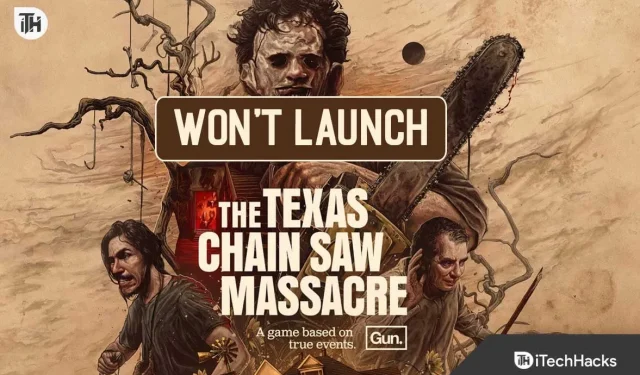
Avez-vous hâte de jouer au jeu The Texas Chain Saw Massacre, mais il ne se lance pas sur votre PC, PS4 ou Xbox ? De nombreux joueurs ont rencontré le problème The Texas Chain Saw Massacre Won’t Launch, les laissant incapables de vivre la toute nouvelle aventure remplie d’horreur qu’ils anticipaient.
The Texas Chain Saw Massacre, un jeu d’horreur multijoueur captivant inspiré du légendaire film d’horreur de 1974, a suscité une attention et une anticipation considérables parmi les passionnés de jeux.
Ce guide est là pour vous aider à comprendre les raisons des problèmes de lancement de The Texas Chain Saw Massacre et vous fournir des solutions étape par étape pour que le jeu soit opérationnel. Plongeons-nous et résolvons pourquoi le jeu ne se lance pas.
Pourquoi The Texas Chain Saw Massacre ne se lance-t-il pas?
The Texas Chain Saw Massacre est un jeu d’horreur multijoueur très attendu. Avec sa sortie sur diverses plates-formes, notamment PC, PS4, PS5, Xbox One et Xbox Series X | S, il existe un potentiel de problèmes techniques. Les problèmes courants derrière le jeu ne se lançant pas correctement auraient pu être :
- Problèmes de compatibilité du système.
- Mauvaise installation.
- PC/Console ne répond pas à la configuration minimale requise.
- Connexion Internet lente .
- Utilisation du VPN.
- Fichiers de jeu corrompus
Fix The Texas Chain Saw Massacre ne se lance pas correctement
- Vérifiez la configuration système requise : Assurez-vous que votre système répond à la configuration minimale requise pour exécuter The Texas Chain Saw Massacre. Comparez les spécifications de votre matériel avec les paramètres recommandés du jeu.
- Vérifier les fichiers du jeu : si vous avez acheté le jeu via une plate-forme comme Steam, utilisez l’option « Vérifier l’intégrité des fichiers du jeu » pour vous assurer qu’aucun des fichiers du jeu n’est corrompu.
- Désactiver le pare-feu : le pare-feu de votre ordinateur peut parfois être un peu trop protecteur et bloquer le démarrage du jeu. Suivez ce guide pour désactiver le pare-feu sous Windows , puis vérifiez si vous rencontrez toujours le problème.
- Vérifiez les mises à jour du jeu : tout comme vos applications ont besoin de mises à jour, les jeux aussi ! Vérifiez s’il y a une nouvelle mise à jour pour The Texas Chain Saw Massacre. Parfois, une simple mise à jour suffit pour que les choses fonctionnent à nouveau.
- Désactiver l’antivirus : l’antivirus de votre système peut également être à l’origine de ce problème. Vous devrez désactiver l’antivirus pour résoudre le problème.
Correction : The Texas Chain Saw Massacre ne se lance pas ou ne démarre pas sur PC
Si la prévérification que nous avons mentionnée précédemment n’a pas fonctionné, approfondissons un peu les solutions détaillées. Nous avons quelques étapes simples qui pourraient résoudre le problème Texas Chain Saw Massacre Won’t Launch :
Mettre à jour le pilote graphique
Si vous n’avez pas mis à jour le pilote graphique sur votre Windows pendant une longue période et que vous avez essayé d’exécuter le jeu, le problème de plantage se produira probablement. The Texas Chain Saw Massacre a de superbes graphismes, nécessitant le dernier pilote graphique pour exécuter le jeu correctement. De nombreux composants sont disponibles dans le jeu, qui ne peuvent fonctionner que si le pilote graphique est mis à jour. Nous vous suggérons de consulter le guide détaillé sur la mise à jour du pilote graphique sur votre PC pour éviter les plantages et les problèmes de lancement.
- Ouvrez le Gestionnaire de périphériques.
- Double-cliquez sur les adaptateurs d’affichage pour développer le menu.
- Sélectionnez le bon pilote et faites un clic droit dessus.
- Sélectionnez Mettre à jour le pilote .
- Après cela, une boîte de dialogue s’ouvrira sur le PC et suivez les instructions à l’écran pour mettre à jour le pilote. C’est ça.
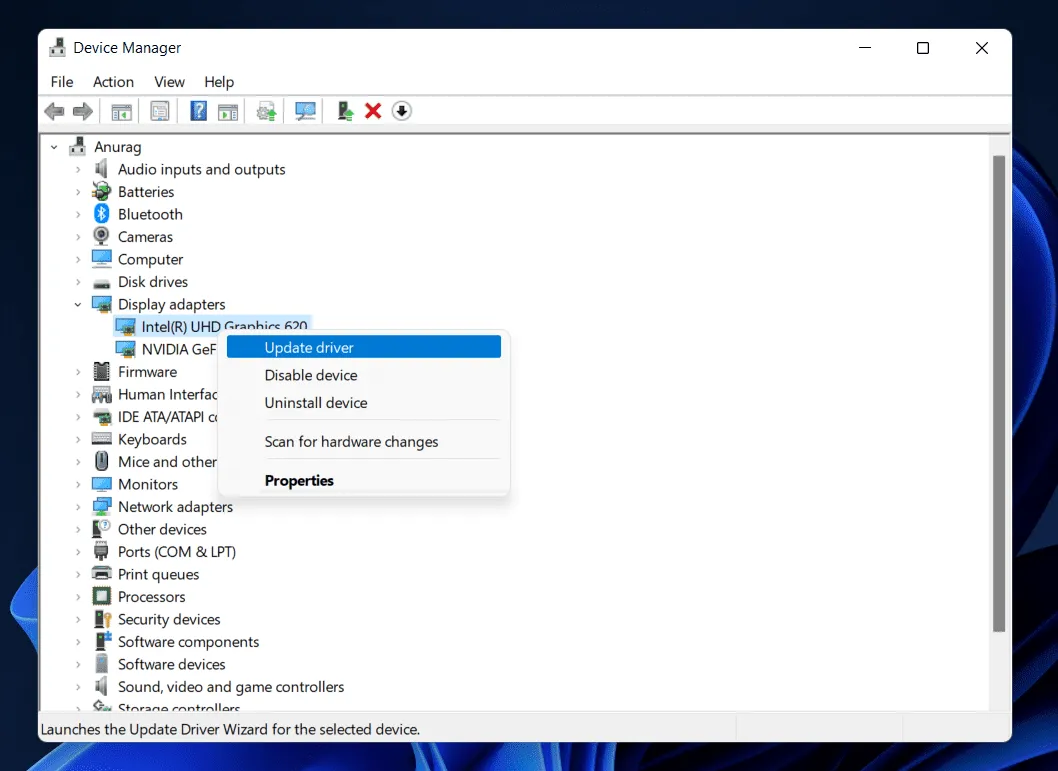
Vérifier l’intégrité des fichiers du jeu
Dans les situations où vos fichiers de jeu sont corrompus ou manquants pour des raisons inattendues, l’utilisation du lanceur de jeu peut être très utile si vos fichiers de jeu sont corrompus ou manquants pour des raisons inattendues. Entre-temps, nous avons vu dans de nombreux cas que l’erreur de non-lancement de The Texas Chain Saw Massacre se produit en raison de fichiers de jeu corrompus. Donc, vous devez vérifier les fichiers du jeu et faire ceci :
Pour le client Steam :
- Lancez Steam et cliquez sur Bibliothèque .
- Sélectionnez The Texas Chain Saw Massacre dans la liste des jeux installés.
- Cliquez sur Propriétés > Fichiers locaux .
- Pour vérifier l’intégrité des fichiers du jeu, cliquez sur le bouton Vérifier l’intégrité des fichiers du jeu .
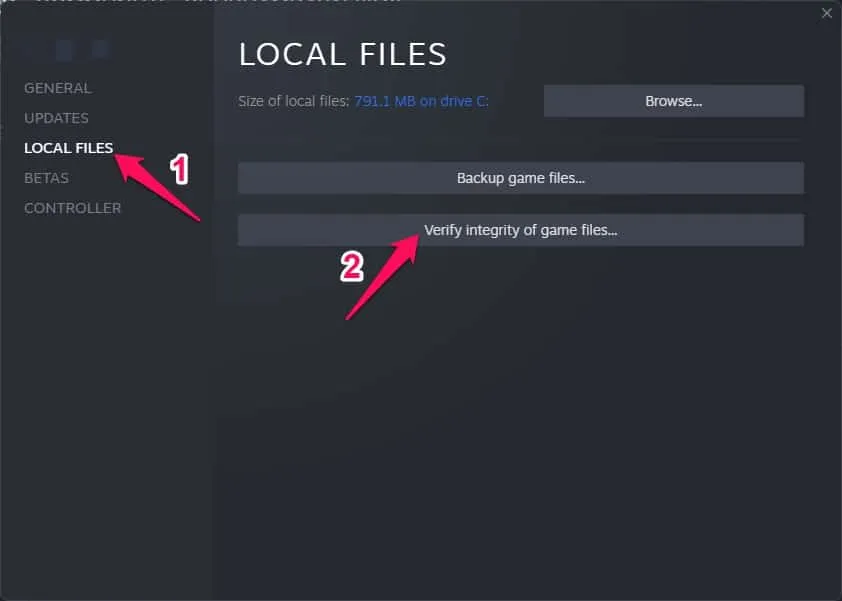
- Ensuite, il faudra un certain temps pour que le processus se termine.
- Après avoir fait cela, redémarrez votre ordinateur.
Exécuter le jeu en tant qu’administrateur
Vous pourriez avoir des difficultés à lancer un jeu vidéo ou même planter le démarrage du jeu si vous ne l’exécutez pas en utilisant les privilèges d’administrateur. Afin de vérifier que l’erreur a été corrigée, exécutez le fichier de jeu exécutable sur votre ordinateur Windows en tant qu’administrateur. Faire cela:
- Sur votre bureau, cliquez avec le bouton droit sur The Texas Chain Saw Massacre. fichier de raccourci exe .
- Accédez à l’ onglet Propriétés et sélectionnez l’ onglet Compatibilité .
- Vous devez cocher la case Exécuter ce programme en tant qu’administrateur .
- Pour enregistrer les modifications, cliquez sur Appliquer et sélectionnez OK .
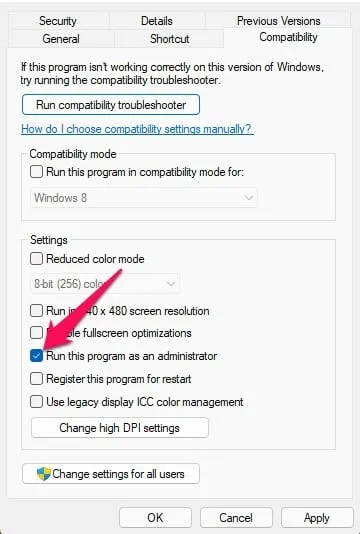
Désactiver le mode jeu
Vous devez désactiver le mode de jeu intégré à Windows chaque fois que la solution ci-dessus échoue. Vous pouvez éventuellement résoudre le problème en désactivant le mode jeu. Chaque fois que vous rencontrez de tels problèmes, il est préférable de désactiver le mode de jeu pendant une courte période, car le mode de jeu peut désactiver de nombreux processus cruciaux qui pourraient nuire à votre jeu. Voici les étapes à suivre pour désactiver votre mode de jeu :
- À l’aide de votre clavier, appuyez sur Windows + I pour ouvrir la fenêtre des paramètres Windows .
- Dans l’ onglet Jeux , cliquez sur Mode Jeu . Éteignez-le en le basculant.
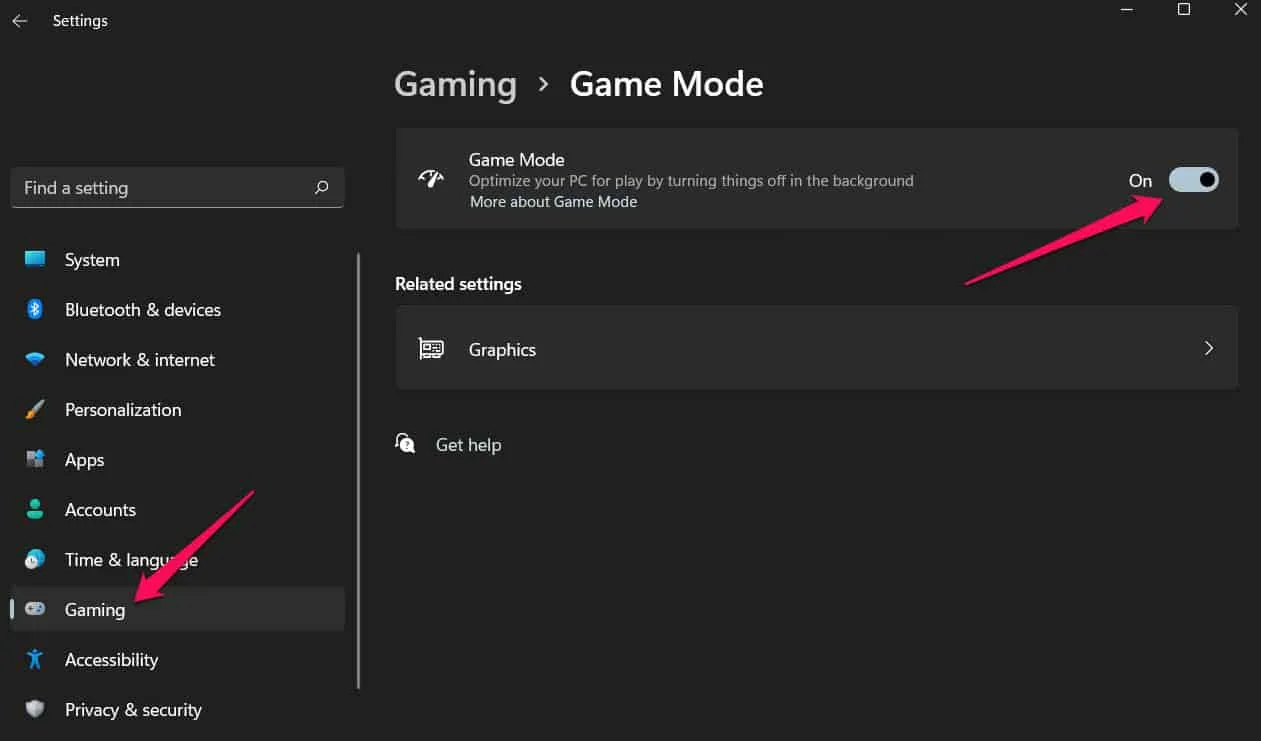
- Il est nécessaire de redémarrer votre PC pour que les nouveaux paramètres prennent effet immédiatement. Voyez si le problème de non-lancement du Texas Chain Saw Massacre est résolu.
Fermer les processus d’arrière-plan
De nombreux processus d’arrière-plan continuent de s’exécuter sur le système. Ces processus consomment certaines ressources, en raison desquelles nous constatons une utilisation élevée du processeur, de la RAM et du disque dans notre système. C’est peut-être l’une des raisons pour lesquelles nous sommes confrontés à des problèmes de plantage et de non-lancement. Le problème persistera si le jeu ne dispose pas des ressources appropriées pour exécuter les composants.
- Ouvrez le Gestionnaire des tâches.
- Sous la section Processus , recherchez les processus.
- Si vous trouvez des processus qui s’exécutent inutilement, sélectionnez-les.
- Faites un clic droit sur le processus et sélectionnez Fin de tâche .
- Faites cela pour tous les processus et vérifiez si les ressources sont disponibles pour que le jeu fonctionne correctement ou non.
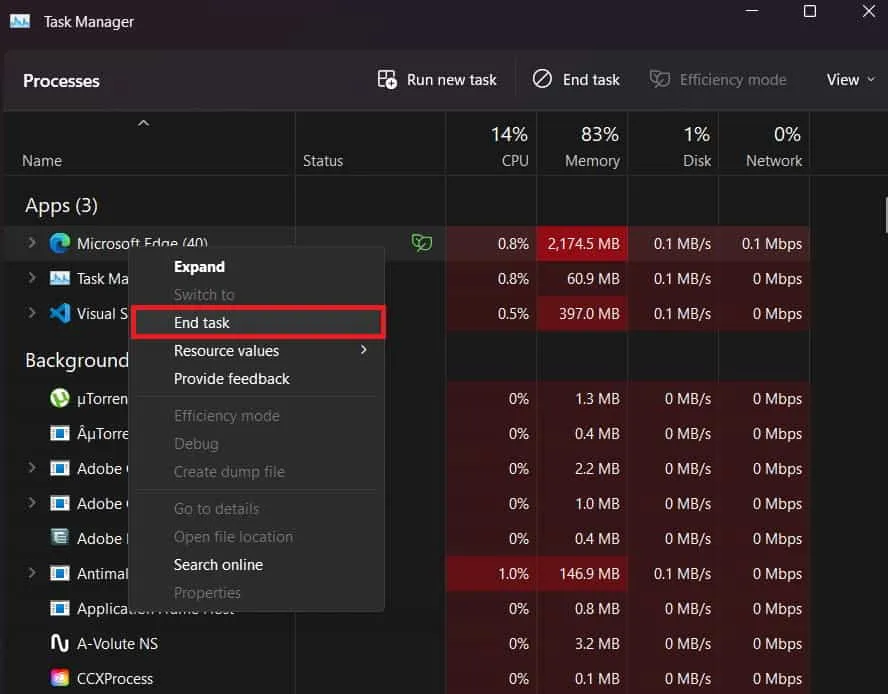
Désactiver la superposition de vapeur
De nombreux joueurs ont signalé que la superposition Steam causait également des problèmes lors du fonctionnement du jeu. L’overlay Steam consomme les ressources du système, ce qui affecte l’expérience de jeu.
- Ouvrez le lanceur Steam.
- Cliquez sur Steam dans le coin supérieur gauche, puis cliquez sur Paramètres .
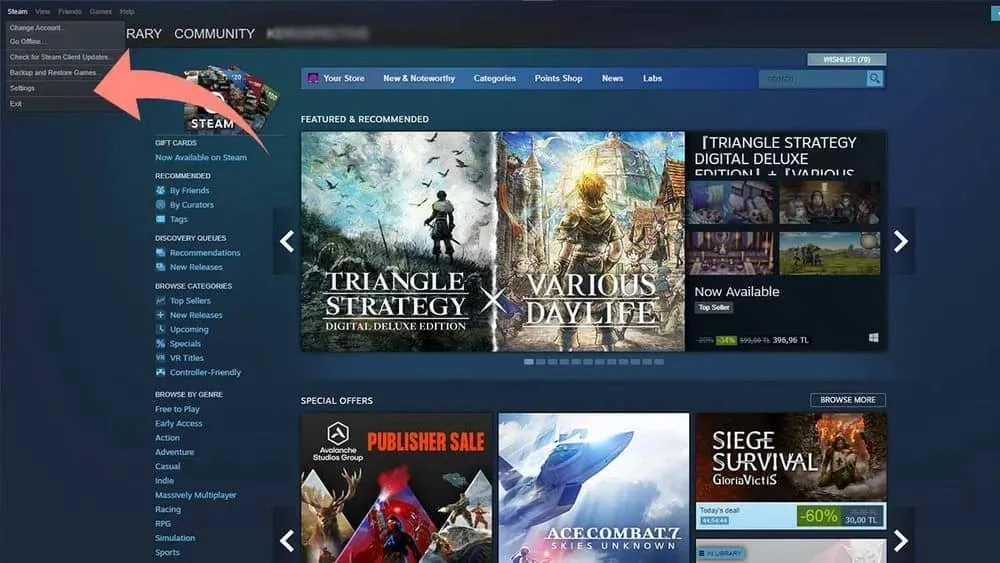
- Ici, sous l’ onglet En jeu , décochez la case indiquant Activer la superposition Steam pendant le jeu .
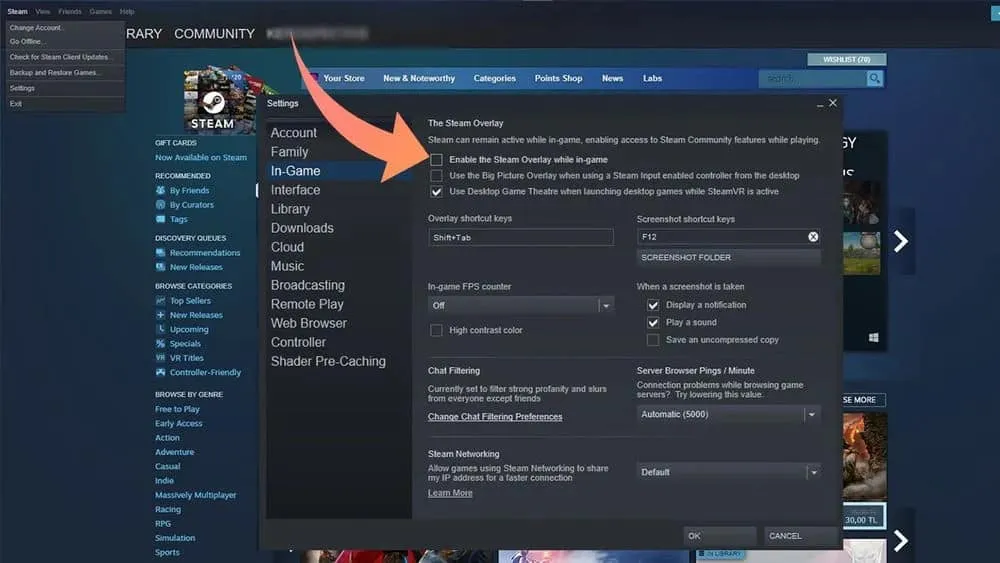
- Cliquez sur OK pour enregistrer les modifications.
Désactiver l’antivirus
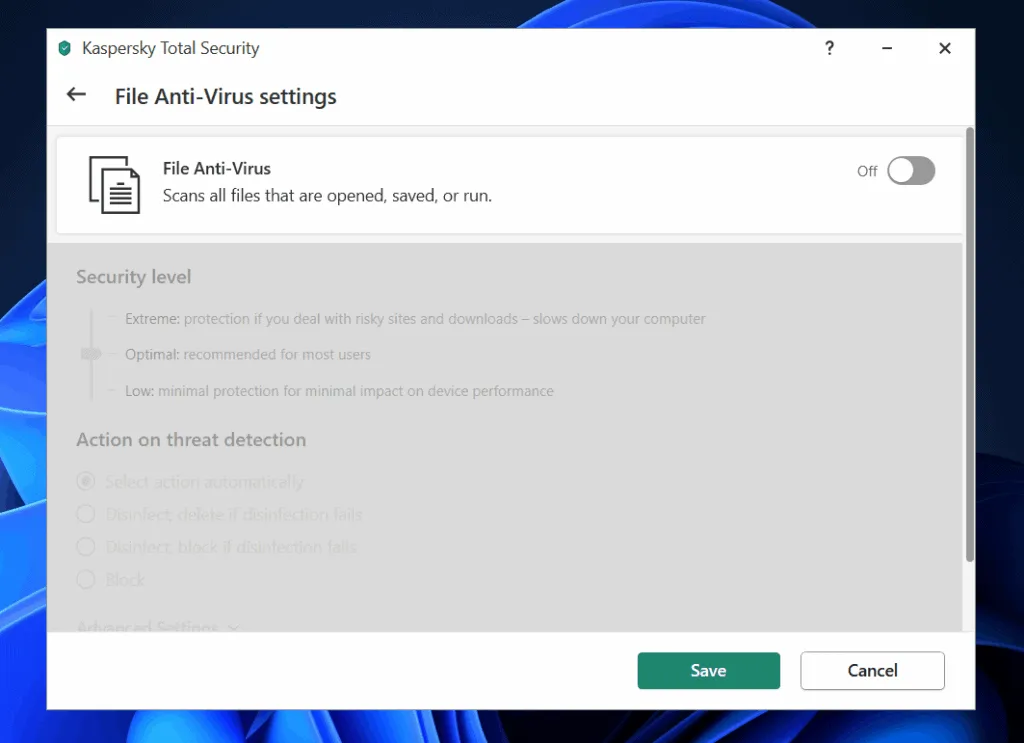
En désactivant temporairement votre antivirus, vous accordez à votre jeu l’espace dont il a besoin pour démarrer sans aucune interruption. Une fois le jeu opérationnel, assurez-vous de réactiver votre protection antivirus pour assurer la sécurité de votre monde numérique. Avec cette technique simple mais efficace, vous êtes sur la bonne voie pour conquérir le puzzle de lancement du jeu et vous immerger dans le monde palpitant de The Texas Chain Saw Massacre. Si vous avez un antivirus tiers, vous devrez le désactiver, sinon désactivez la protection de sécurité Windows sur votre PC.
Redémarrez votre appareil
Vous pouvez rencontrer le problème de plantage même si vous répondez à la configuration système minimale requise, et votre PC Windows 11 plante toujours lors de la lecture de The Texas Chain Saw Massacre. Cela peut être dû à certains fichiers de cache aléatoires stockés sur votre ordinateur.
Par conséquent, vous devez redémarrer votre système afin de résoudre ce problème car une fois que vous redémarrez, votre RAM sera vidée et votre système aura un nouveau départ.
Bas les graphismes du jeu
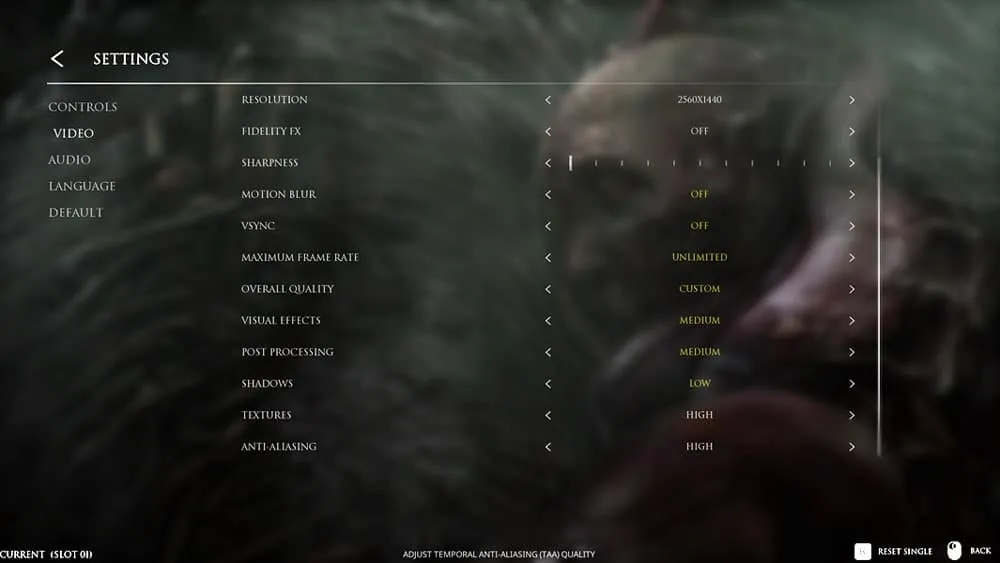
Lorsque votre jeu continue de planter sur un PC Windows 11, vous devrez réduire le paramètre GPU dans le jeu. Par conséquent, ajustez les paramètres graphiques au minimum et voyez si le jeu ne plante plus. Alternativement, si le jeu ne plante plus et fonctionne correctement, vous devez utiliser des graphismes bas ; sinon, passez à l’étape suivante.
Désactiver l’optimisation plein écran
Vous pouvez essayer de désactiver l’optimisation plein écran pour corriger le Texas Chain Saw Massacre qui ne se lance pas dans Windows 10 et 11. Pour ce faire, suivez les étapes ci-dessous.
- Faites un clic droit sur l’icône du jeu sur le bureau puis cliquez sur Propriétés .
- Dirigez-vous vers l’ onglet Compatibilité dans les propriétés.
- Cochez la case Désactiver l’optimisation plein écran et cliquez sur Appliquer.
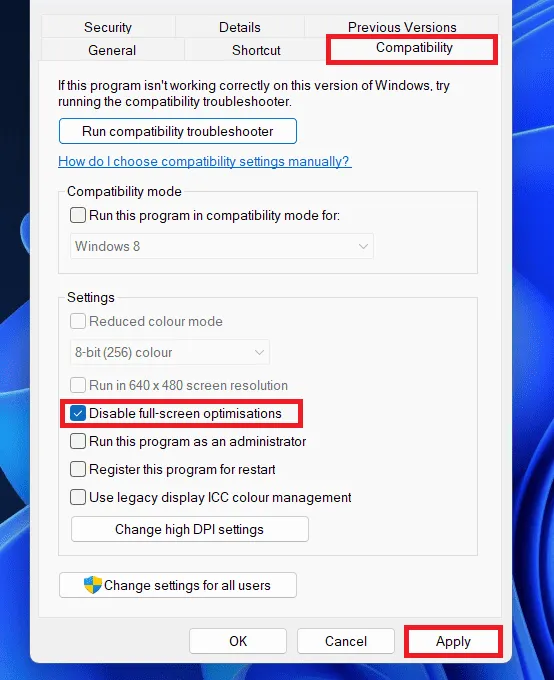
Après cela, essayez de relancer le jeu et vous pourrez jouer au jeu sans aucun problème.
Ajuster l’option d’alimentation
Lorsque vous modifiez le plan d’alimentation de votre ordinateur, vous pouvez parfois obtenir les meilleures performances. Cependant, l’option de performance en mode d’alimentation a également été signalée pour résoudre le problème de non lancement du Texas Chain Saw Massacre PC. Donc, au cas où vous ne sauriez pas comment faire, voici les étapes :
- Appuyez sur la touche Windows , recherchez le Panneau de configuration et ouvrez-le.
- Dans le Panneau de configuration , tapez Options d’alimentation et cliquez sur la première option qui apparaît.
- Sélectionnez le plan d’alimentation haute performance à partir d’ici.

Désactiver la superposition Nvidia
Sur les PC Windows 11 , un grand nombre d’utilisateurs ont signalé des problèmes de plantage lors de la lecture de Texas Chain Saw Massacre lorsque leur superposition Nvidia était désactivée. Voici les étapes que vous devez suivre pour l’essayer :
- Pour commencer, ouvrez GeForce Experience .
- Ensuite, cliquez sur l’ icône Paramètres Gear dans le coin supérieur droit de l’écran Windows.
- Cliquez sur l’ onglet Général .
- Comme dernière étape, désactivez IN-GAME OVERLAY dans la section Caractéristiques .
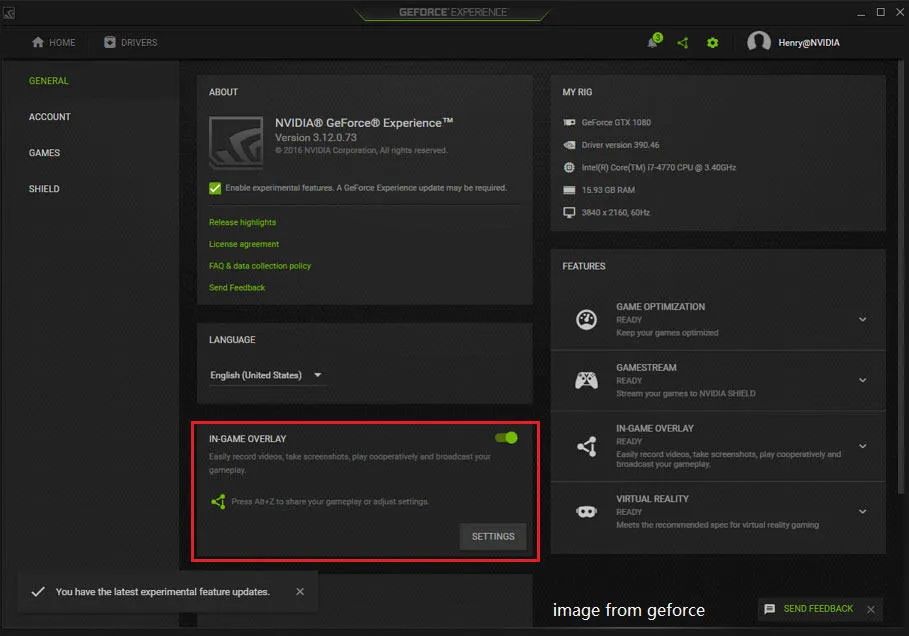
Réinstaller le jeu
Si vous trouvez que rien ne vous aide à résoudre le Texas Chain Saw Massacre continue de planter au démarrage sur votre PC, il y a des chances que sur votre appareil, certains fichiers des fichiers du jeu soient manquants, à cause desquels vous obtenez ce genre de erreur.
Donc, pour résoudre ce genre d’erreur, vous devez réinstaller le jeu sur votre appareil, car il peut supprimer tous les bogues en renouvelant chaque fichier. Par conséquent, faites-le et vérifiez si cela vous aide à résoudre le problème de non-lancement du jeu ou non.
Mettre à jour le client du jeu
Tout comme les applications de votre téléphone ont besoin de mises à jour, votre jeu aussi. Les développeurs de jeux publient souvent des mises à jour pour corriger les bogues et faire en sorte que les choses fonctionnent bien. Voici comment mettre à jour le client du jeu :
- Lancez le client Steam depuis le menu Démarrer .
- Ici, cliquez sur l’ icône Steam dans le coin supérieur gauche.
- Maintenant, dans le menu, cliquez sur Rechercher les mises à jour du client Steam .
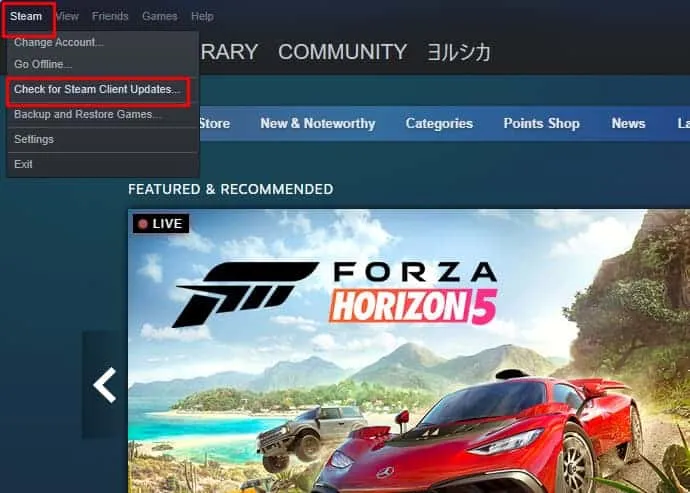
- Le client du jeu commencera à vérifier les mises à jour. Installez les mises à jour si disponibles.
Effacer le cache du jeu
Parfois, le cache du jeu (comme les fichiers temporaires) peut devenir un peu désordonné et confondre le jeu. Le vider peut donner un nouveau départ à votre jeu. Voici comment:
- Trouvez le dossier du jeu : accédez à l’emplacement où The Texas Chain Saw Massacre est installé sur votre ordinateur. Généralement, cela se trouve dans le dossier Program Files ou Program Files (x86) .
- Localisez le dossier de cache : dans le dossier du jeu, recherchez un dossier nommé « Cache » ou « Temp ». C’est là que le jeu conserve ses fichiers temporaires.
- Supprimer le cache : sélectionnez tous les fichiers dans le dossier Cache et supprimez-les. Ne vous inquiétez pas, ce ne sont que des fichiers temporaires et leur suppression n’endommagera pas votre jeu.
- Lancez le jeu : maintenant, lancez à nouveau le jeu. Cela peut prendre un peu plus de temps pour démarrer cette fois car le jeu recrée les fichiers nécessaires. Mais j’espère que cela dissipera toute confusion et fera fonctionner le jeu.
Supprimer le fichier Gog.dll
Le fichier Gog.dll est comme une aide en coulisses pour certains jeux. Mais parfois, cela peut gêner et arrêter le spectacle. Le supprimer pourrait simplement remettre les choses sur les rails. Voici comment:
- Localisez le dossier du jeu : ouvrez le dossier dans lequel The Texas Chain Saw Massacre est installé sur votre ordinateur. Recherchez le dossier principal du jeu – il porte généralement le nom du jeu.
- Trouvez le fichier Gog.dll : dans le dossier du jeu, recherchez un fichier nommé « Gog.dll ». C’est celui dont nous voulons nous débarrasser.
- Supprimer le fichier Gog.dll : Faites un clic droit sur le fichier Gog.dll et choisissez « Supprimer » dans le menu. Confirmez que vous voulez le supprimer.
- Lancez le jeu : avec le fichier Gog.dll à l’écart, continuez et essayez de relancer le jeu. Il pourrait simplement coopérer maintenant que l’assistant gênant est parti.
Conclusion
En suivant les méthodes ci-dessus, vous devriez être en mesure de résoudre le problème de lancement de The Texas Chain Saw Massacre sur votre PC, PS4 ou Xbox. N’oubliez pas que les problèmes techniques sont courants lors des lancements de jeux, mais avec quelques ajustements et un dépannage de base, vous pourrez bientôt vous immerger dans le monde terrifiant de ce jeu d’horreur emblématique. Si vous rencontrez toujours des problèmes malgré ces solutions, n’hésitez pas à contacter les canaux d’assistance officiels du jeu pour obtenir de l’aide.
- 7 façons de réparer Valorant continue de planter pendant le jeu sur un PC Windows
- Correction de Forza Horizon 5 ne téléchargeant pas le Xbox Game Pass sur l’application Xbox
- 10 façons de réparer GTA 5 Les services de jeu Rockstar ne sont pas disponibles pour le moment
- Comment réparer Elden Ring ne se lance pas ou ne se charge pas
- Comment réparer Scorn continue de planter et ne se lance pas au démarrage
- Fix Hogwarts Legacy ne se lance pas ou ne plante pas sur PC, PS4, PS5, Xbox
- Comment réparer Steam ne s’ouvre pas et ne se lance pas
Laisser un commentaire